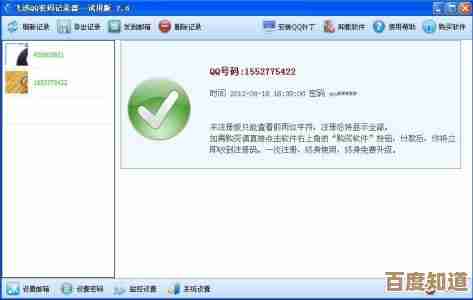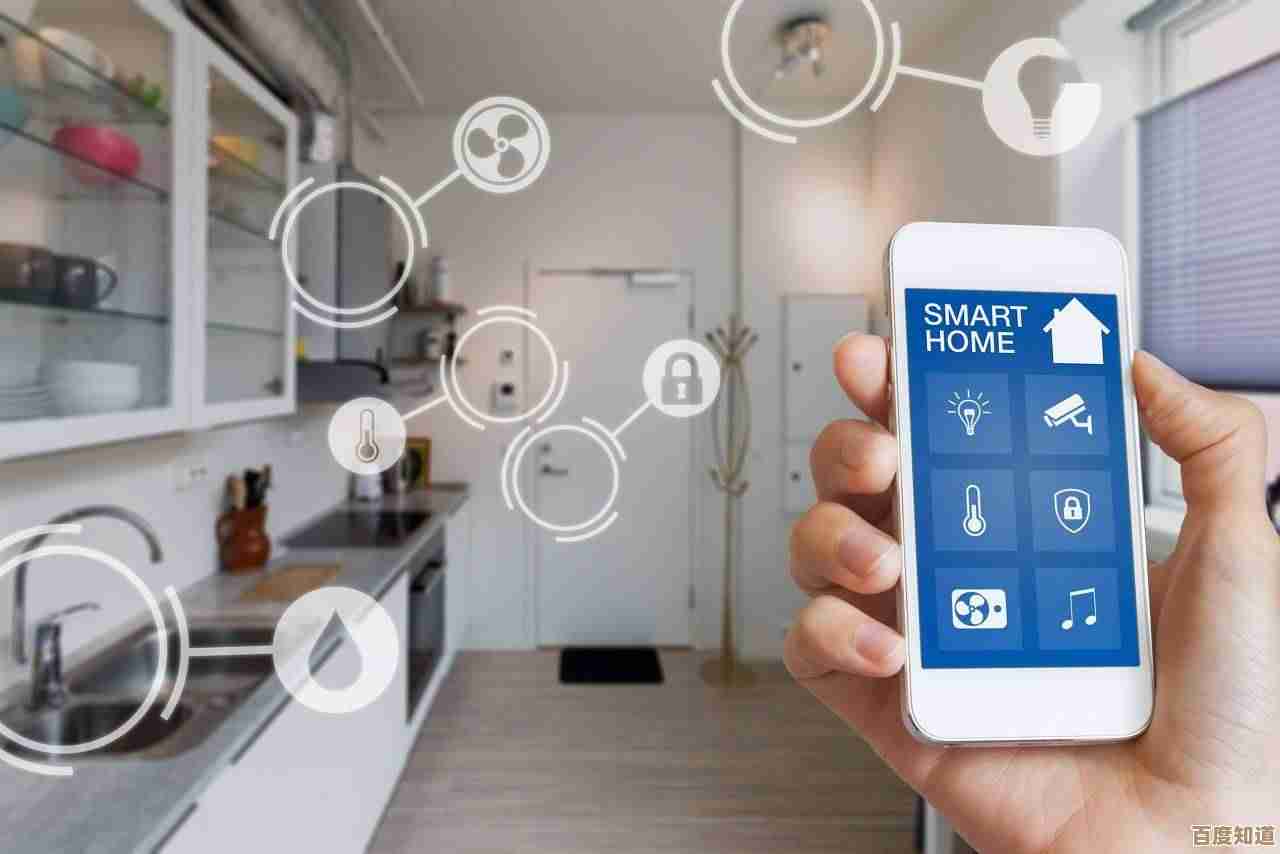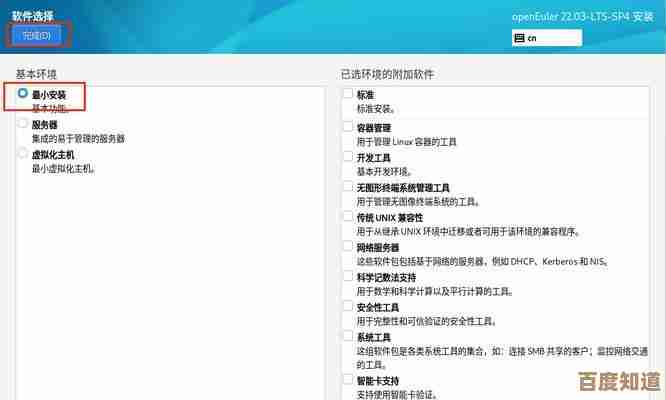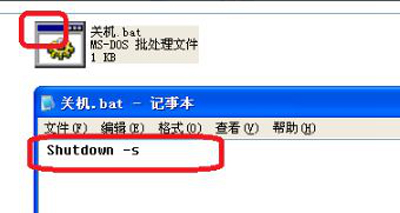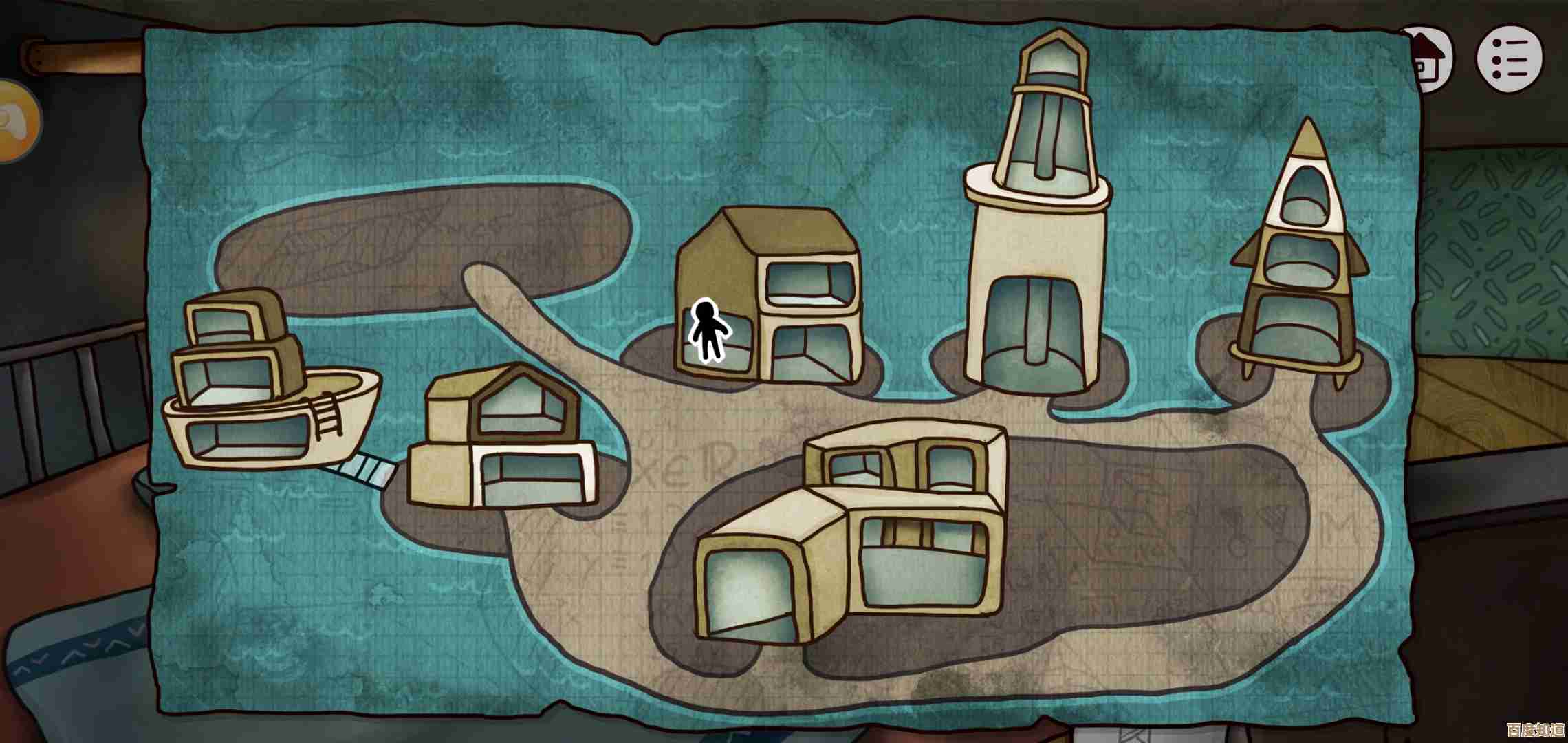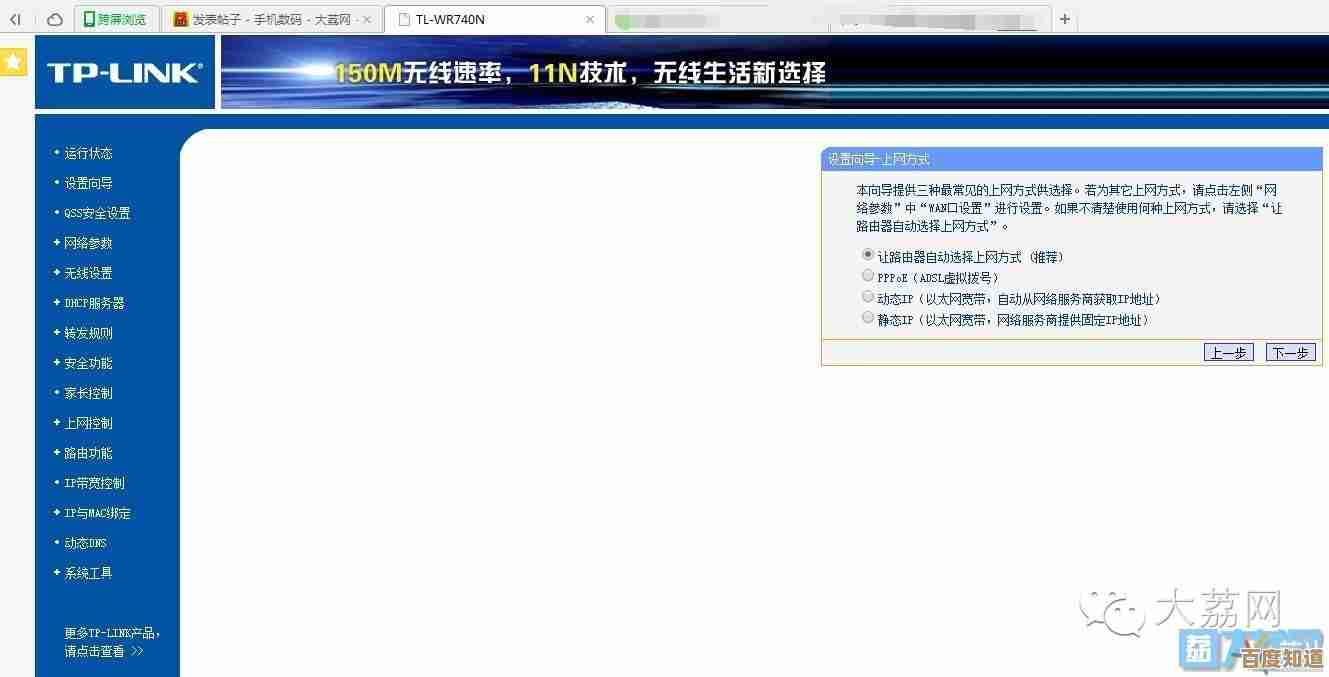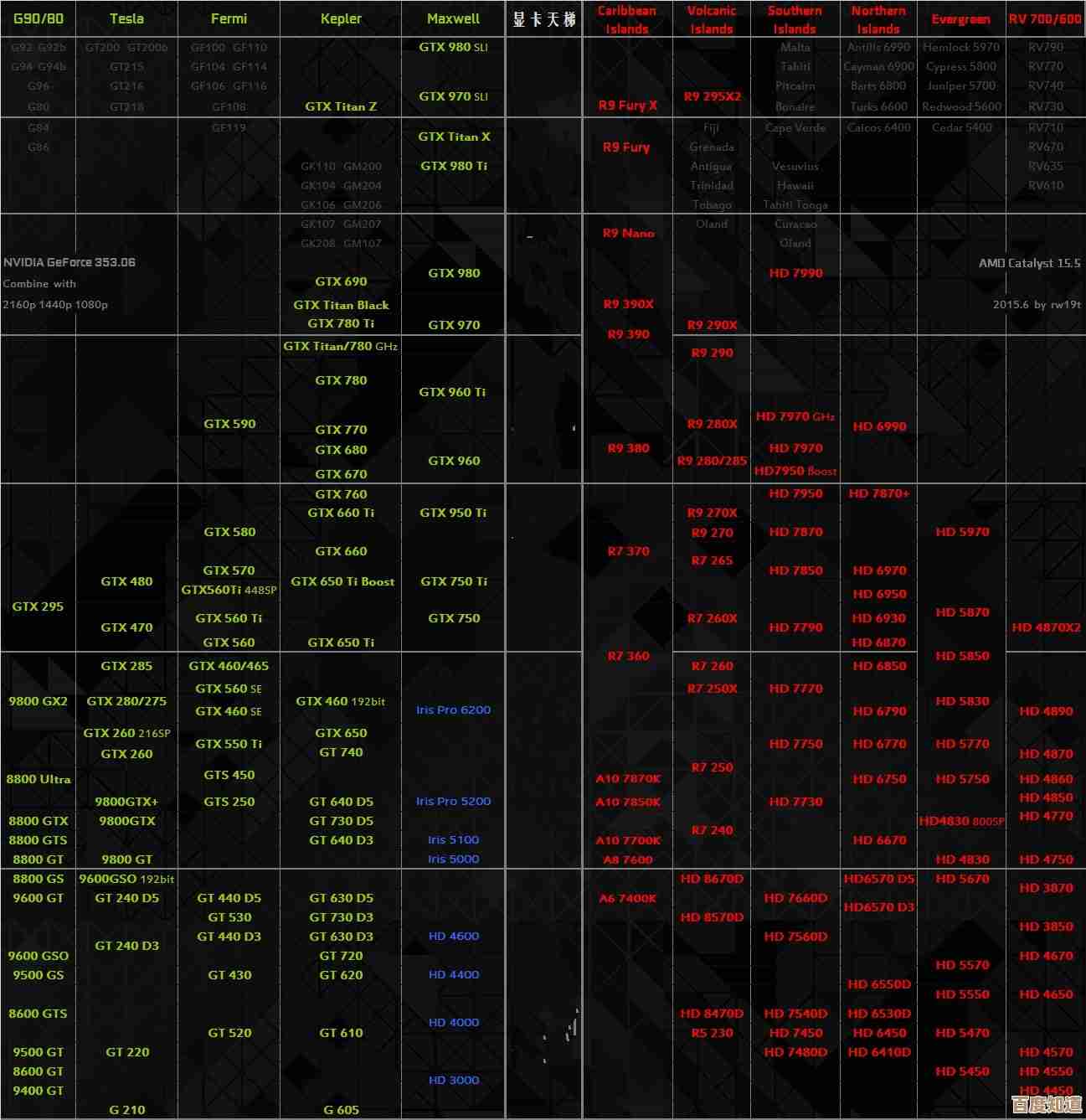全面解析苹果手机内存垃圾清理技巧与步骤
- 游戏动态
- 2025-11-02 17:48:19
- 4
理解“内存”与“存储空间”的区别 首先需要分清两个概念(来源:苹果官方支持文档),我们常说的“清理内存”通常指两件事:
- 运行内存(RAM):是手机同时运行多个App时使用的临时空间,苹果系统会自动管理RAM,无需用户手动清理,强制关闭所有App反而可能更耗电。
- 存储空间:是手机里存照片、App、系统文件等的永久空间,当存储空间快满时,手机会变卡,我们通常要“清理”的就是这个。
清理存储空间的实用技巧与步骤
技巧1:检查并管理iPhone存储空间 这是最直接的方法(来源:iPhone设置内置功能)。
- 步骤:打开 设置 > 通用 > iPhone存储空间,系统会加载并显示所有App占用的空间大小列表,以及剩余空间预估。
- 作用:直观看到哪个App最占地方,方便针对性清理。
技巧2:清理“其他”系统缓存和数据 “其他”里包含系统缓存、日志、临时文件等(来源:苹果技术支持社区)。

- 步骤:
- 检查iOS系统是否为最新版本(设置 > 通用 > 软件更新),新系统常会优化缓存。
- 重启手机,这是最简单有效的清理临时文件的方法。
- 其他”占用异常巨大(如几十GB),可以尝试备份数据后,通过电脑端iTunes或访达进行完整备份和恢复,能有效压缩“其他”空间。
技巧3:优化照片和视频的存储 照片和视频是占用空间的大头(来源:苹果iCloud功能介绍)。
- 步骤:
- 打开 设置 > [你的名字] > iCloud > 照片。
- 开启 “优化iPhone存储空间”,此功能会将高清原片保存在iCloud,手机本地只留一个占用空间小得多的优化版本,需要时再下载原图。
- 定期在“照片”App中清理“最近删除”相簿(打开“照片”App > 相簿 > 最近删除 > 选择全部删除)。
技巧4:清理Safari浏览器缓存 浏览器上网会产生大量缓存数据(来源:Safari设置选项)。
- 步骤:打开 设置 > Safari浏览器 > 清除历史记录与网站数据,点击确认即可。
技巧5:卸载未使用的App但保留文档 这个功能可以智能地卸载不常用的App,但保留其数据(来源:iPhone存储空间设置)。

- 步骤:
- 打开 设置 > 通用 > iPhone存储空间。
- 找到并点击你确定不再使用或很少使用的App。
- 选择 “卸载App”(注意不是“删除App”),这样App本体被删除了,但它的数据还保留着,以后重新安装App时,数据会恢复。
技巧6:清理微信存储空间 微信是公认的“存储空间杀手”(来源:微信App内置缓存清理功能)。
- 步骤:
- 打开微信,进入 我 > 设置 > 通用 > 存储空间。
- 等待计算完成后,先清理 “缓存”(这是使用微信产生的临时数据,清理不影响聊天记录)。
- 再谨慎管理 “聊天记录” 下的 “管理”,可以选择性地删除特定聊天中的大文件、视频和图片,以释放大量空间。
技巧7:删除并重装占用巨大的App 对于一些社交、视频类App,其缓存数据可能异常庞大(来源:常见问题解决经验)。
- 步骤:在 设置 > 通用 > iPhone存储空间 里,找到占用空间巨大(例如好几个GB)但实际内容没那么多(如微博、短视频App)的应用,直接选择 “删除App”,然后去App Store重新下载,这能彻底清除其所有缓存,但需要重新登录账号。
重要提醒
- 谨慎使用第三方清理软件:苹果iOS系统是沙盒机制,大多数第三方清理软件无法真正深度清理系统缓存,效果有限且可能存在隐私风险(来源:多家科技媒体评测报告)。
- 定期重启手机:这是最简单且有效的维护方式,能清理掉部分临时文件和缓解系统卡顿。
- 根本解决方案:如果经常面临空间不足,最有效的方法是购买更大容量的iPhone,或者付费订阅更大空间的iCloud云盘,让系统自动优化存储。
本文由乐正鲸于2025-11-02发表在笙亿网络策划,如有疑问,请联系我们。
本文链接:http://waw.haoid.cn/yxdt/54465.html